Não é difícil transferir fotos do Android para o Android, por exemplo, usando Bluetooth ou copiando todas as fotos primeiro para o PC e depois para o novo dispositivo Android. Ambos os métodos mencionados são simples de fazer, mas requerem tempo e precisão nas várias operações (para evitar a exclusão ou perda de fotos importantes).
Neste artigo, queremos mostrar diferentes maneiras de transferir fotos do Android para o Andros, por exemplo. de um Samsung para outro Samsung ou entre Huawei, HTC, LG e outras marcas de telefones celulares.
Método 1: usando dr.fone para transferir fotos entre dois Android
Etapa 1. Baixar e instalar dr.Fone Swtich no seu computador (Windows ou Mac)
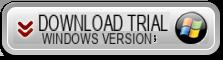
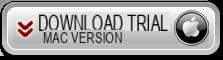
Etapa 2. Abra o programa dr.Fone
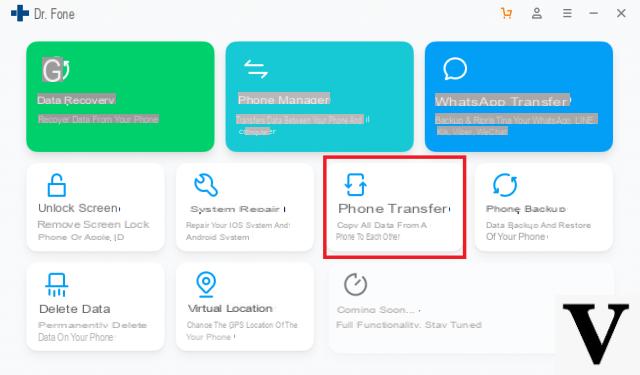
Clique abaixo TRANSFERÊNCIA DE TELEFONE e conecte os dois dispositivos ANDROID ao computador via USB
Os dois telefones ANDROID serão detectados pelo dr.Fone apenas se você ativar a opção neles DEBUG USB. Se você não sabe como fazer isso, leia como ativar a depuração USB no Android.
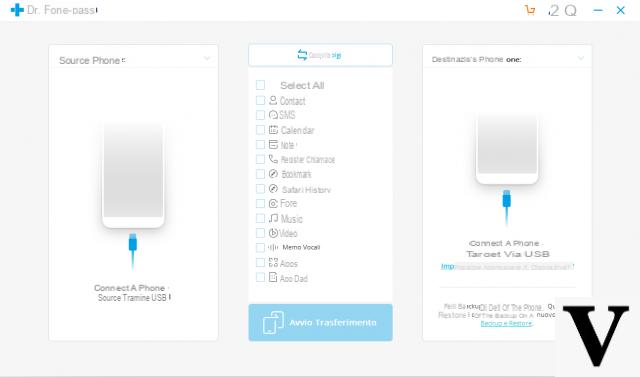
Assim que os dois dispositivos Android forem reconhecidos pelo programa, você pode selecionar a caixa "FOTOS”No centro e prossiga com a cópia do telefone de origem para o telefone de destino.
Matodo 2: Usando MobileTrans para transferir fotos entre dois Android
MobileTrans, este é o nome do melhor programa de transferência de dados de um telefone para outro. Com este programa, todas as fotos do seu celular podem ser sincronizadas e copiadas para outro celular. O software suporta vários formatos de fotos como JPEG, GIF e assim por diante. Além disso, ele também suporta os modelos mais recentes, como Samsung Galaxy S6 Edge, Galaxy S21 / S20 / S10 / S9 / S8 / S7, Sony Xperia Z3, HTC One M9, LG G3 / G4, etc ...
Baixe MobileTrans em seu PC ou Mac:
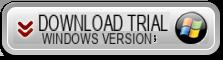
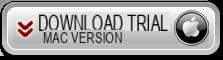
Etapa 1. Instale e inicie o Mobiletrans
Após o download, instale o programa em seu computador. Em seguida, vá para a seção “Transferência de celular para celular” para ir para a próxima etapa.
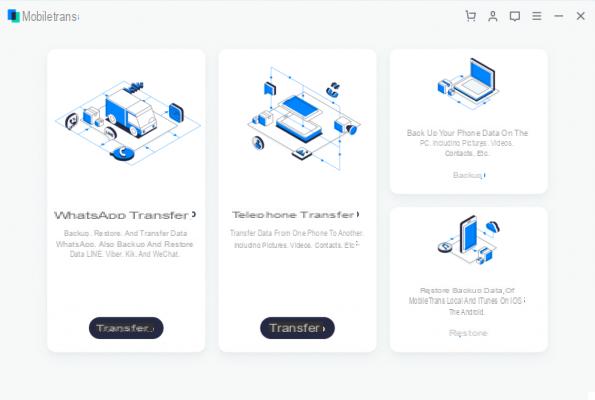
Etapa 2. Conecte os dois telefones Android e transfira as fotos
Conecte os dois dispositivos móveis ao computador por meio de cabos USB. Após alguns segundos, eles serão detectados pelo programa e exibidos, respectivamente, um à esquerda (telefone “Origem”) e o outro à direita (telefone “Destino”). Se você deseja negociar suas posições, basta clicar no botão "sacudidela".
Selecione a caixa "Foto" no centro e clique no botão "Iniciar cópia" Isso é tudo!
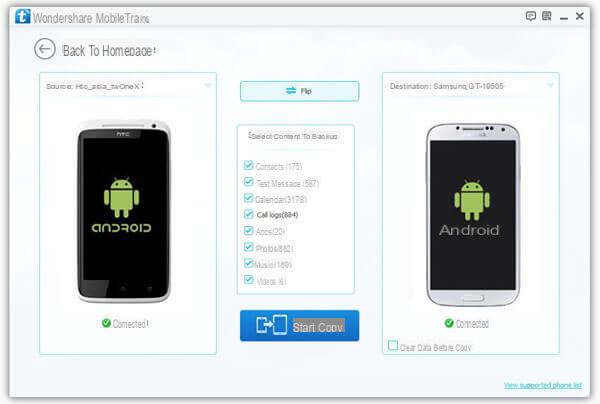
Método 3: enviar fotos do Android para o Android via Android Beam
Os dispositivos Android têm um recurso dentro deles chamado viga e isso permite que você compartilhe dados com outros dispositivos Android. Os dados são transferidos via NFC, que significa Near Field Communication. A função Android Beam está disponível apenas em dispositivos com o sistema operacional Android versão 4.1 e superior.
1. Vá para "Configurações" e toque em "Mais .." em "Redes sem fio e outras" para ativar o NFC em ambos os telefones.
2. Abra a Galeria de fotos e escolha as fotos que deseja transferir.
3. Certifique-se de que ambos os dispositivos estejam desbloqueados e segure-os contra a parte traseira.
4. Depois que um som for ouvido, você verá as palavras "Android Boca" na tela. Clique nele e a foto será transferida para o outro telefone.
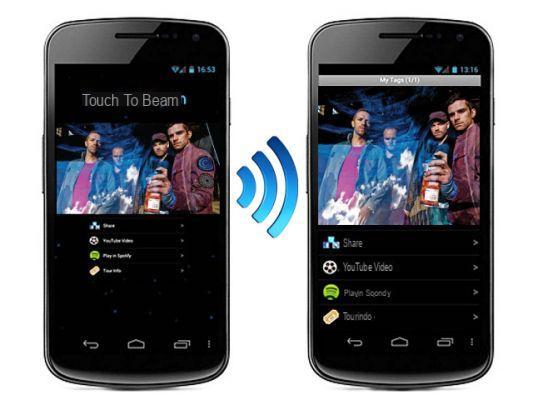
Nota: Na verdade, a transferência é feita via Bluetooth, o que significa que a transferência de arquivos não é super rápida e, consequentemente, é adequada para a transferência de algumas fotos. Se você tem muitas fotos para transferir, o método 1, visto no início do artigo, definitivamente vale a pena.
o primeiro programa é pago
-
Sim, mas é o único programa capaz de transferir automaticamente vários tipos de dados
Olá, eu como um celular me deu um doogge Android antes de eu ter e ainda tenho um celular Android Cazam, mas apesar do computador e eu não sei como transferir as fotos que são importantes de um celular para outro
-
Se você ler o guia acima, com o programa Mobiletrans, poderá facilmente transferir fotos e outros dados entre os dois telefones.
Em ambos os telefones você tem que ir para as opções e ativar o modo de desenvolvedor primeiro e depois o USB Debugging .. na internet, no entanto, você encontrará vários guias que explicam como


























